Chỉ với vài thao tác, bạn đã có thể tự mình thay đổi giao diện bàn phím ảo trên iPhone, iPad cực kì dễ dàng không cần Jailbreak máy.
Thủ thuật áp dụng cho iPhone 7, iPhone 6S, iPhone 6, iPad ... chạy hệ điều hành từ phiên bản iOS 8.0 trở lên.Bạn cần cài ứng dụng LabanKey ở đây. Đây là ứng dụng thay thế bàn phím ảo mặc định của máy và hỗ trợ thay đổi giao diện.
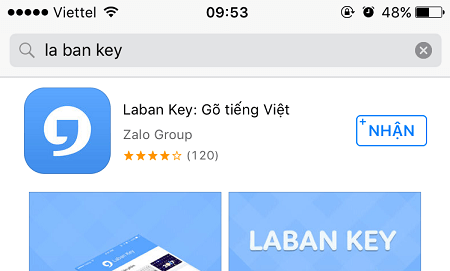
Kích hoạt sử dụng LabanKey
Đầu tiên bạn vào Cài đặt của máy, chọn Cài đặt chung.
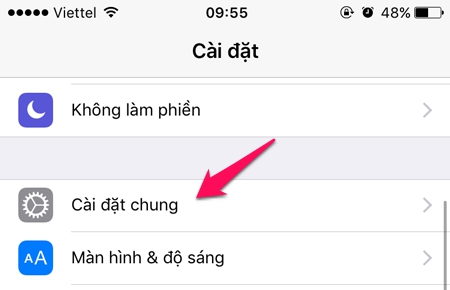
Chọn Bàn phím.
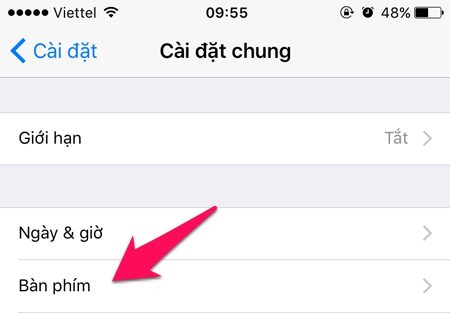
Vào tiếp mục Bàn phím.
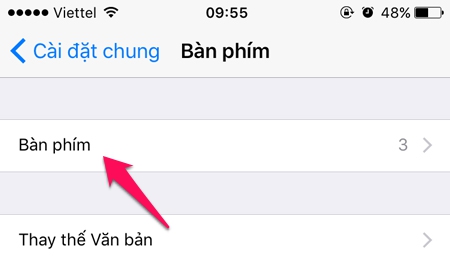
Nhấn vào Thêm Bàn phím mới.
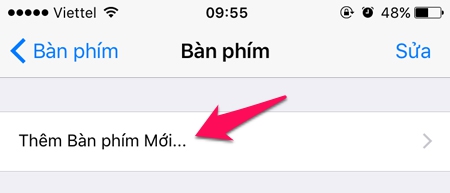
Chọn LabanKey.
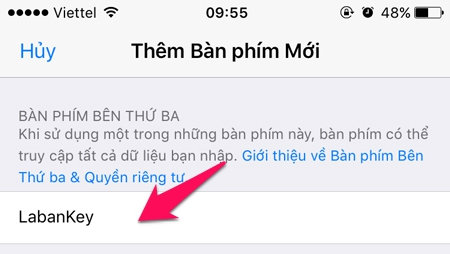
Trở lại mục bàn phím bạn sẽ thấy có thêm tùy chọn LabanKey.
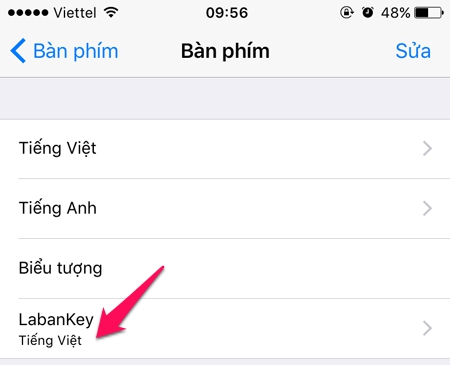
Nhấn vào Cho phép Truy cập đầy đủ sau đó chọn Cho phép.
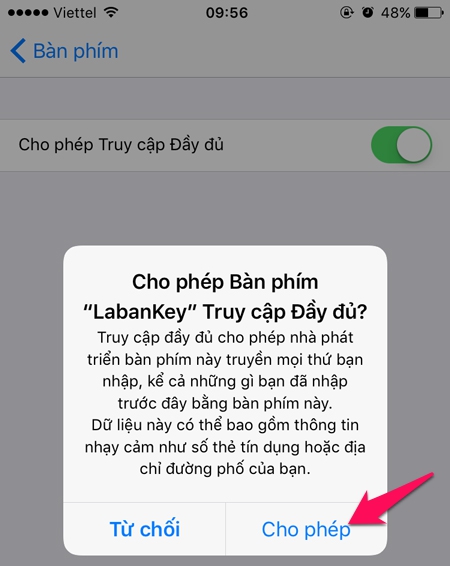
Cuối cùng, bạn phải dùng LabanKey làm bàn phím mặc định. Mở tin nhắn hoặc ghi chú để hiện bàn phím ảo.
Nhấn giữ biểu tượng quả địa cầu và chọn LabanKey.
Lưu ý, các bước thực hiện trên đây chỉ cần thực hiện một lần, không cần làm lại khi bạn đổi giao diện.
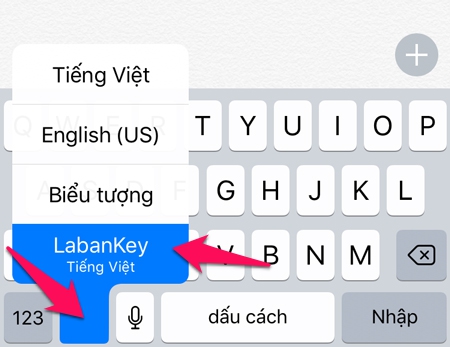
Đổi giao diện bàn phím
Sau hàng tá các thao tác phức tạp, bây giờ bạn đã có thể thay đổi giao diện bàn phím.
Đầu tiên, mở ứng dụng LabanKey.
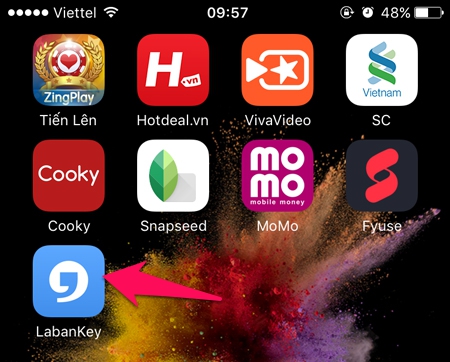
Chọn mục chủ đề bàn phím.
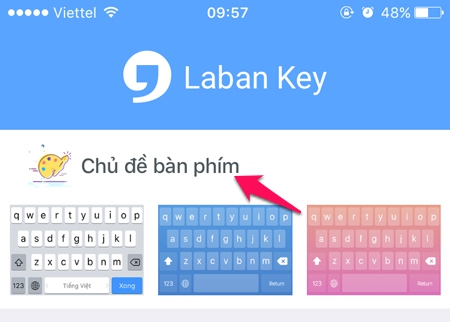
Ở đây, ứng dụng cung cấp rất nhiều bộ giao diện đẹp, chỉ cần nhấn chọn để thay đổi.
Tự thiết kế giao diện
Điểm thú vị nhất của ứng dụng Laban Key là ngoài những giao diện có sẵn, bạn cũng có thể tự mình thiết kế một bộ giao diện theo sở thích cá nhân, không đụng hàng.
Cũng trong mục chủ đề, bạn chọn Thiết kế chủ đề mới.
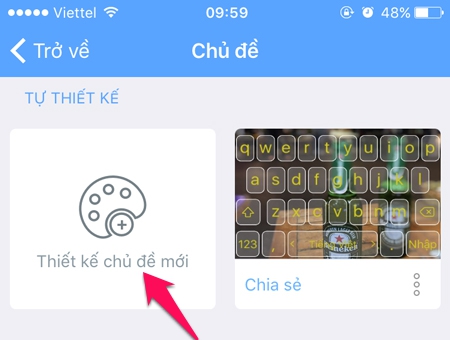
Ứng dụng cho phép bạn thay đổi rất nhiều thành phần giao diện như hình nền cho bàn phím, màu sắc, kiểu phím, kiểu chữ... Thao tác cũng rất dễ dàng, chỉ cần lần lượt lựa chọn các kiểu mẫu có trên màn hình đến khi ưng ý.
Cuối cùng, sau khi đã ưng ý với giao diện tự thiết kế theo sở thích cá nhân, các bạn đã có thể sử dụng ngay.

Mọi thắc mắc trong quá trình cài đặt vui lòng để lại câu hỏi ngay bên dưới để chúng tôi hỗ trợ bạn nhé.
Nguồn: Tổng hợp

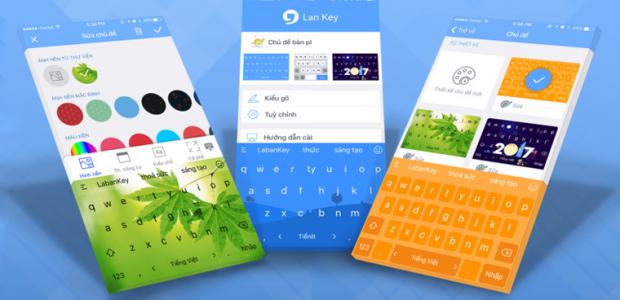
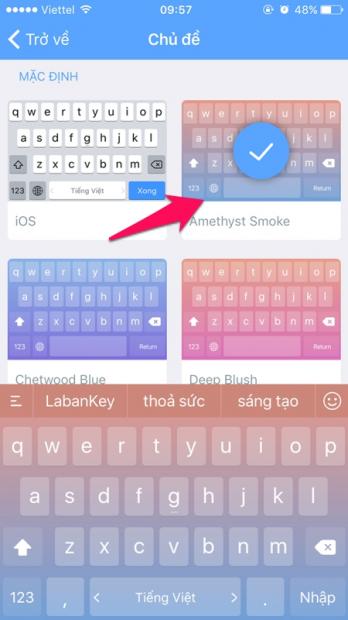
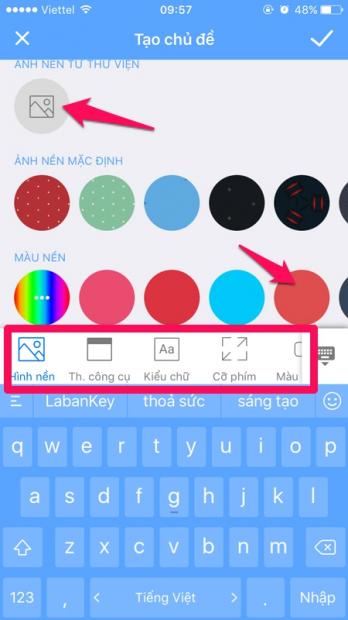
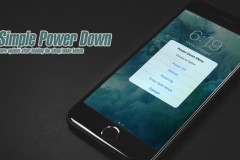
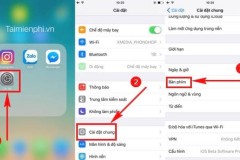
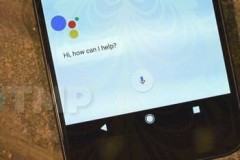
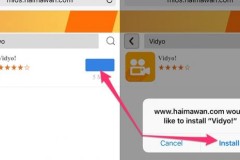


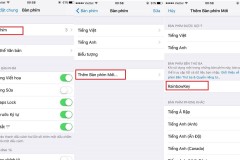



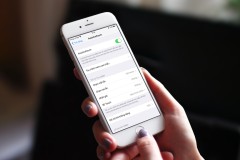
![[iOS] Nếu không thể bật 3G/4G, hãy thử những cách này nhé](http://cdn.trangcongnghe.vn/thumb/160x240/2017-02/thumbs/ios-neu-khong-the-bat-3g-4g-hay-thu-nhung-cach-nay-nhe_1.jpeg)


